Ako získať tmavý režim na Spyder IDE
Rôzne / / April 05, 2023
Spyder je open source integrované vývojové prostredie (IDE) pre Python. Poskytuje editor kódu, konzolu a viacstránkové rozloženie na prácu s viacerými súbormi. Povolenie tmavého režimu v Spyder IDE je jednoduché. Pri práci na programovacích projektoch je tmavý režim pre oči viac upokojujúci a je to skvelý spôsob, ako dať vášmu kódovaciemu prostrediu nový, súčasný vzhľad. Čo ak chcete vedieť, ako získať tmavý režim na Spyder IDE? Zostaňte naladení až do konca, aby ste vedeli. Ale predtým si urobme krátku predstavu o tom, čo je Spyder IDE. A potom sa pozrime na kroky, aby sme sa naučili, ako zmeniť tému Spyder IDE a ako zmeniť pozadie editora Spyder na tmavé.
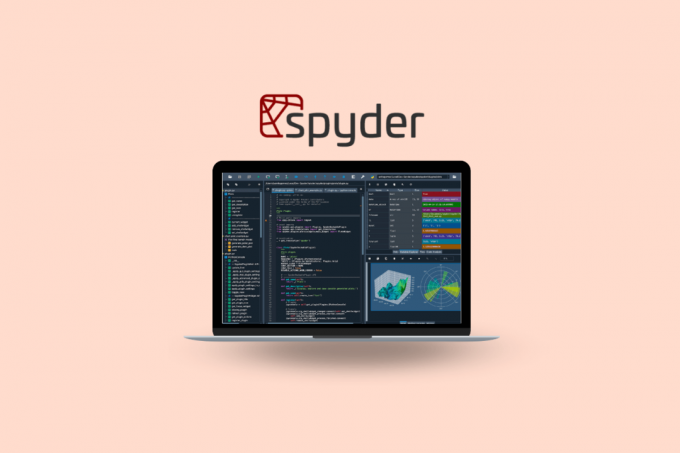
Obsah
- Ako získať tmavý režim na Spyder IDE
- Čo je Spyder IDE?
- Ako zmeniť tému Spyder IDE?
- Ako zmeniť pozadie editora Spyder na tmavé?
Ako získať tmavý režim na Spyder IDE
Prečítajte si tento článok až do konca, aby ste sa naučili kroky, ktoré ukazujú, ako sa dostať tmavý režim na Spyder IDE podrobným spôsobom.
Čo je Spyder IDE?
Spyder je určený pre
veda o údajoch a vedecká výpočtová technika a poskytuje rôzne funkcie, ktoré používateľom uľahčia prácu s údajmi a vedeckými knižnicami, ako napr NumPy, SciPy, a Matplotlib. Je to populárna voľba medzi vedcami a výskumníkmi v oblasti údajov vďaka podpore vedeckých výpočtov a vizualizácie údajov. Pokračujte v čítaní a zistite, ako zmeniť temnú tému Spyder.Okrem toho má Spyder integrovaný prehliadač pomocníka a dokumentácie ktorý používateľom umožňuje jednoduchý prístup k dokumentácii pre knižnice, s ktorými pracujú. Zahŕňa tiež integrované nástroje na ladenie a profilovanie, ktoré môžu používateľom pomôcť pri riešení problémov a optimalizácii ich kódu. Pokračujte v čítaní, aby ste sa dozvedeli, ako získať tmavý režim na Spyder IDE.
Prečítajte si tiež: Čo je aplikácia AR Zone?
Ako zmeniť tému Spyder IDE?
Programátori často menia tému svojho IDE z niekoľkých dôvodov. Zmenou témy môže byť prostredie kódovania vizuálne príťažlivejšie a ľahšie sa s ním pracuje. Môže tiež pomôcť programátorom rozlišovať medzi určitými typmi kódu, ako sú kľúčové slová, komentáre a premenné. Tiež zmena témy Spyder IDE je jednoduchý a jednoduchý proces.
Na počítači so systémom Windows to môžete urobiť takto:
1. Otvor Spyder aplikáciu na vašom PC/notebooku so systémom Windows.
2. Potom na páse zobrazenom vyššie kliknite na Nástroje možnosť.
3. Klikni na Predvoľby možnosť.
4. Potom kliknite na Vzhľad možnosť z ľavého panela.

5. Vyberte Tmavý možnosť z Téma rozhrania rozbaľovacie pole.
6. Potom vyberte požadovaná téma zvýraznenia syntaxe pre tmavý motív z rozbaľovacej ponuky.
Poznámka: Vyberte Spyder Dark možnosť pre ešte pohlcujúcejší zážitok.
7. Kliknite na Použiť > OK aby sa zmeny uložili.

8. Reštart a Spyder aplikáciu na implementáciu uložených zmien.
Prečítajte si tiež: Ako povoliť tmavý režim Gmailu v systéme Windows 10
Ako zmeniť pozadie editora Spyder na tmavé?
Tmavé pozadie so svetlým textom je lepšie pre oči, najmä pri dlhšej práci. To môže pomôcť znížiť únavu očí a únavu. Takže skôr sme videli, ako zmeniť tému Spyder na tmavú a naopak. Môžete si prečítať a sledovať kroky uvedené v nadpise vyššie zmeniť pozadie editora Spyder IDE na tmavé.
Často kladené otázky (FAQ)
Q1. Je Spyder dobrý editor?
Ans. Áno, Spyder je skvelý editor, ktorý sa dá použiť na programovanie v Pythone. Je to jedno z najlepších Python IDE (Integrated Development Environments) a ponúka interaktívne vývojové prostredie s veľkým výberom funkcií, ktoré uľahčujú písanie Python kódu.
Q2. Aká je najnovšia verzia Spydera?
Ans. Najnovšia verzia Spyder je 5.4.2 [3], vydané 18. januára 2023. Ponúka jedinečnú kombináciu pokročilých možností úprav, analýzy, ladenia a profilovania v rámci komplexného vývoja nástroj s prieskumom údajov, interaktívnym vykonávaním, hĺbkovou kontrolou a nádhernými vizualizačnými schopnosťami vedeckého pracovníka balík
Q3. Koľko pamäte RAM používa Spyder?
Ans. Spyder je interaktívne vývojové prostredie Pythonu, ktoré beží na systémoch Windows, MacOS a Linux a zvyčajne používa relatívne minimálny procesor, keď je nečinný [1] a 0,5 GB – 1 GB RAM. Prečítajte si tento článok od začiatku a zistite, ako získať tmavý režim v Spyder IDE.
Q4. Ako spustím Spyder?
Ans. Spustenie Spydera je jednoduchý proces. Najprv sa uistite, že máte v počítači nainštalovaný Python. Python si môžete stiahnuť z oficiálnej webovej stránky, ak ste tak ešte neurobili. Po nainštalovaní Pythonu si môžete stiahnuť Spyder z oficiálnej webovej stránky Pythonu.
Q5. Aký programovací jazyk používa Spyder?
Ans. Spyder je bezplatné vývojové prostredie Python s otvoreným zdrojovým kódom vytvorené nadáciou Python Software Foundation. Je zabalený s najpopulárnejšími vedeckými knižnicami Pythonu, vrátane NumPy, Pandas, Sympy, SciPy, Matplotlib a IPython. Spyder je napísaný v jazyku Python a používa na to PyQt používateľské rozhranie.
Q6. Ktoré IDE najjednoduchšie pre Python?
Ans. Najjednoduchšie integrované vývojové prostredie (IDE) na prácu s Pythonom je PyCharm. Je to výkonná, ale užívateľsky prívetivá platforma so všetkými zvončekmi a píšťalkami pre vývoj aplikácií Python.
Odporúčané:
- Ako zistiť, koľko mám na Instagrame sledovateľov
- Ako získať Canva Pro zadarmo pre študentov
- Ako zapnúť tmavý režim programu Microsoft Outlook
- Ako získať tmavý režim na Snapchat bez vzhľadu
Tak dúfame, že ste pochopili ako získať tmavý režim na Spyder IDE. Môžete nám dať vedieť akékoľvek otázky alebo návrhy týkajúce sa akejkoľvek inej témy, o ktorej chcete, aby sme vytvorili článok. Napíšte ich do sekcie komentárov nižšie, aby sme to vedeli.

Pete Mitchell
Pete je vedúcim spisovateľom v TechCult. Pete miluje všetky veci technológie a je tiež zanieteným domácim majstrom. Má desaťročné skúsenosti s písaním návodov, funkcií a technologických príručiek na internete.



